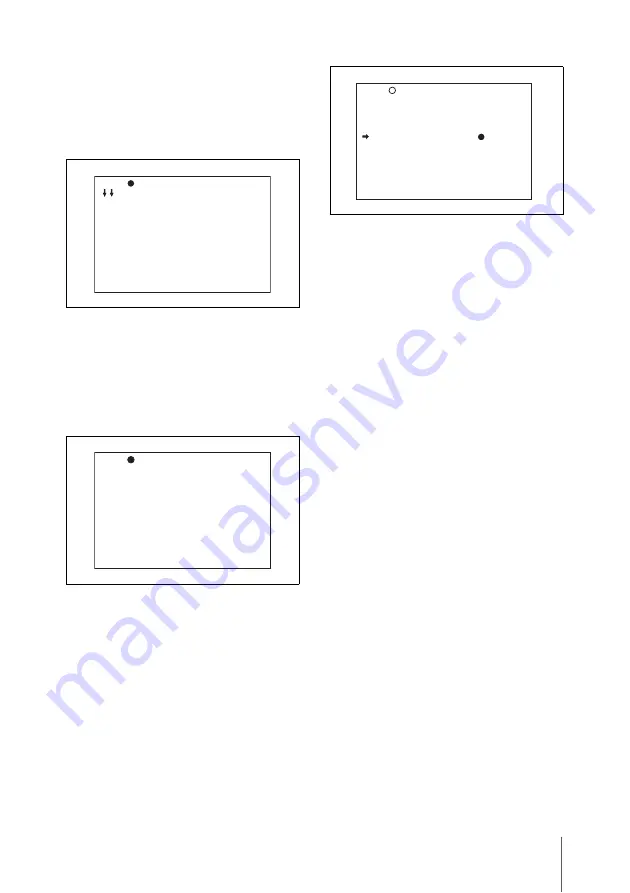
35
3
Tournez le bouton MENU jusqu’à
ce que le curseur en forme de
flèche soit en face de
« OPERATION » puis appuyez
sur le bouton.
4
Appuyez une nouvelle fois sur le
bouton MENU, tournez-le jusqu’à
ce que le curseur en forme de
flèche soit en face de
« 05. POWER SAVE » puis
appuyez sur le bouton.
5
Appuyez une nouvelle fois sur le
bouton MENU, tournez-le jusqu’à
ce que le curseur en forme de
flèche soit en face de
« NETWORK/THUMB » puis
appuyez sur le bouton.
6
Tournez le bouton MENU
pour faire passer le réglage
de « NETWORK/THUMB »
à « STBY » puis appuyez sur
le bouton.
7
Réglez le commutateur MENU
ON/OFF sur OFF.
8
Redémarrez le caméscope.
Les nouveaux réglages seront
appliqués une fois le caméscope
allumé.
Si vous ne pouvez vous
connecter au moyen d’un FTP
Si vous ne pouvez vous connecter
au moyen d’un FTP, procédez
comme suit :
• Vérifiez que les procédures relatives
aux paramètres réseau et de
connexion au FTP ont été
correctement effectuées.
• Vérifiez qu’un disque est inséré dans
le caméscope.
• Vérifiez que le disque à l’intérieur
du caméscope est à l’arrêt.
• Vérifiez que les fichiers/clips
enregistrés sur le disque ne sont
pas affichés dans les vignettes.
? 00 CONTENTS
01.OUTPUT
02.TEST OUT
03.FUNCTION 1
04.FUNCTION 2
05.POWER SAVE
06.VF DISP 1
07.VF DISP 2
08 '!'LED
09.MARKER 1
10.MARKER 2
TOP
?05 POWER SAVE
i.LINK OUT : DSABL
REC AUDIO OUT : EE
NETWORK/THUMB : SAVE
TOP
05 POWER SAVE
i.LINK OUT : DSABL
REC AUDIO OUT : EE
NETWORK/THUMB : STBY
TOP






























